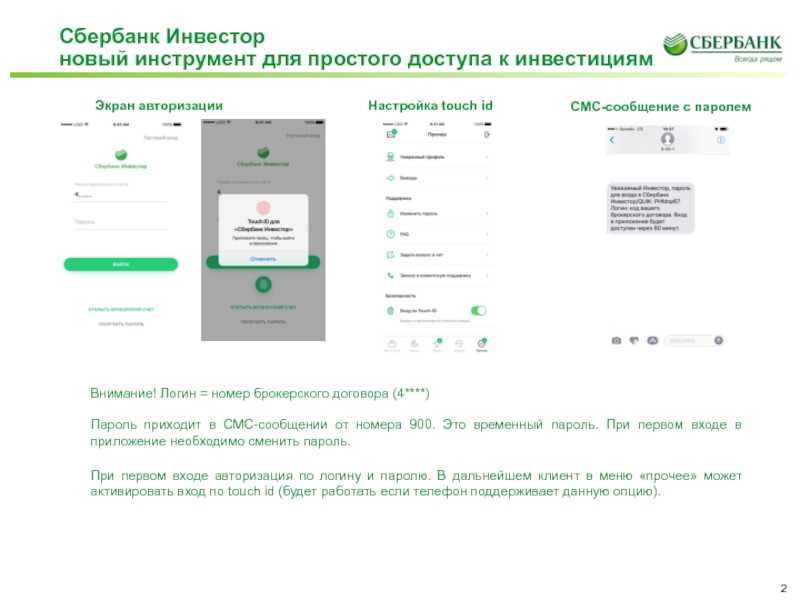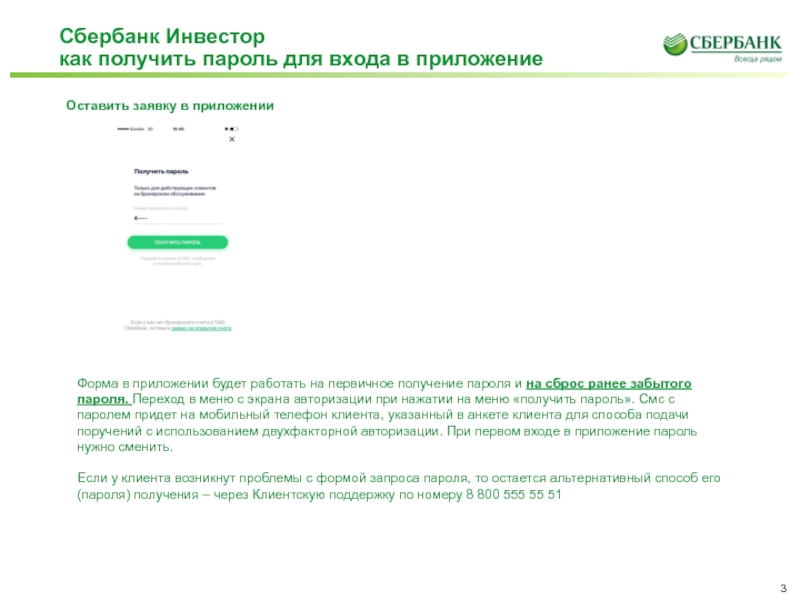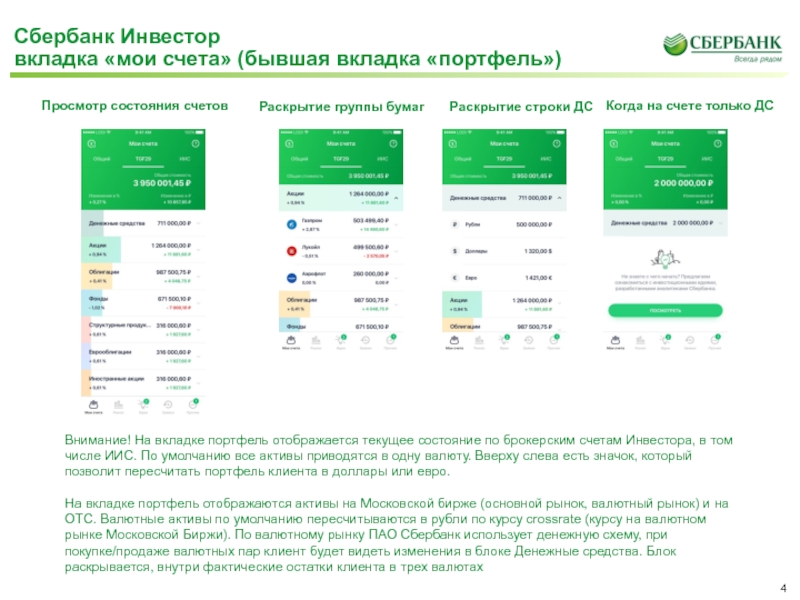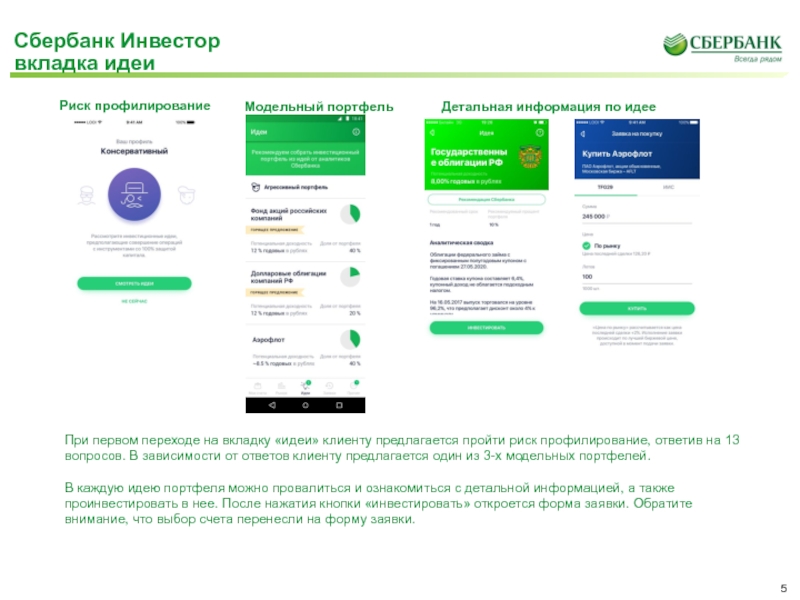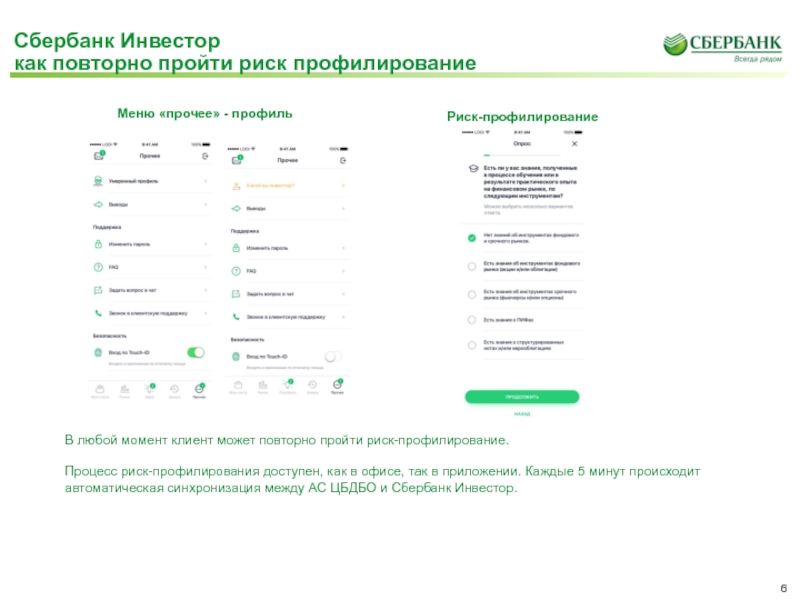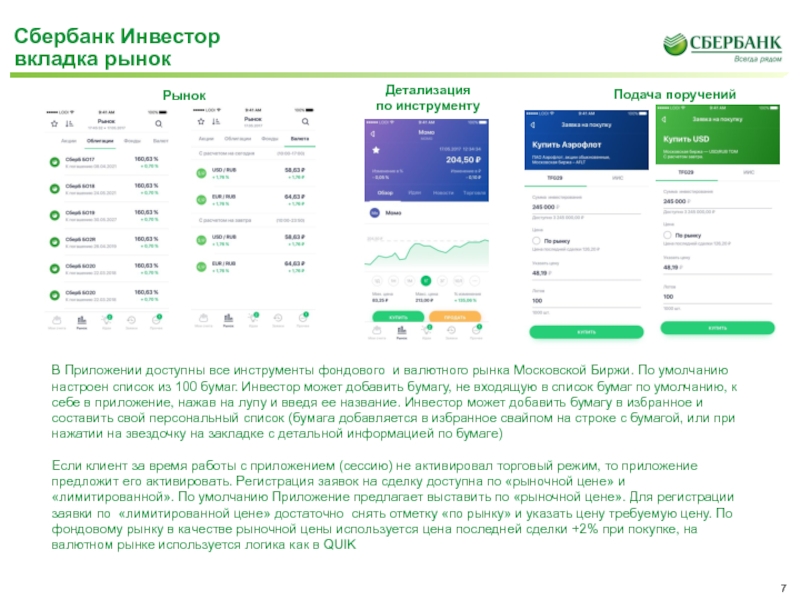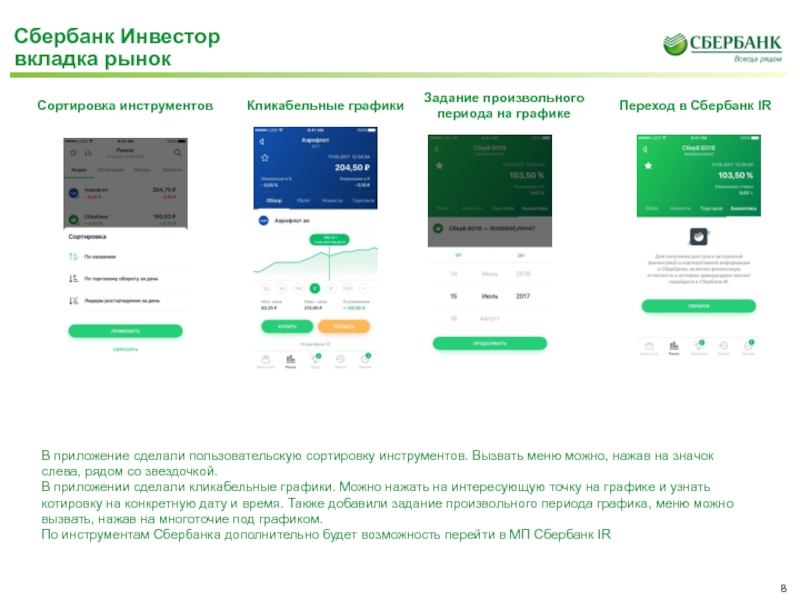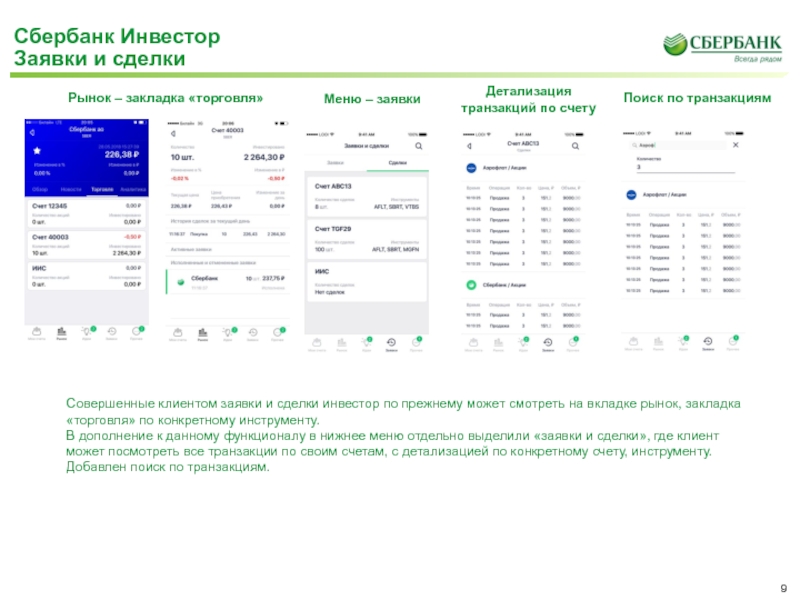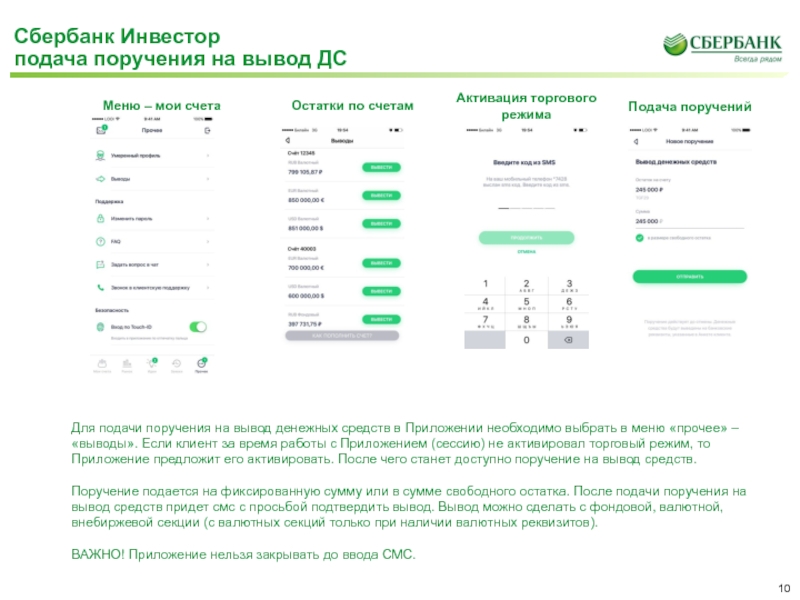- Главная
- Разное
- Дизайн
- Бизнес и предпринимательство
- Аналитика
- Образование
- Развлечения
- Красота и здоровье
- Финансы
- Государство
- Путешествия
- Спорт
- Недвижимость
- Армия
- Графика
- Культурология
- Еда и кулинария
- Лингвистика
- Английский язык
- Астрономия
- Алгебра
- Биология
- География
- Детские презентации
- Информатика
- История
- Литература
- Маркетинг
- Математика
- Медицина
- Менеджмент
- Музыка
- МХК
- Немецкий язык
- ОБЖ
- Обществознание
- Окружающий мир
- Педагогика
- Русский язык
- Технология
- Физика
- Философия
- Химия
- Шаблоны, картинки для презентаций
- Экология
- Экономика
- Юриспруденция
Мобильное приложение Сбербанк Инвестор презентация
Содержание
- 1. Мобильное приложение Сбербанк Инвестор
- 2. Мобильные приложения для брокерских операций
- 3. Сбербанк Инвестор новый инструмент для простого
- 4. Сбербанк Инвестор как получить пароль для
- 5. Просмотр состояния счетов Раскрытие группы бумаг Сбербанк
- 6. Риск профилирование Модельный портфель Сбербанк Инвестор
- 7. Риск-профилирование Сбербанк Инвестор как повторно пройти
- 8. Рынок Детализация по инструменту Подача поручений
- 9. Сортировка инструментов Кликабельные графики Задание произвольного
- 10. Меню – заявки Детализация транзакций по
- 11. Меню – мои счета Остатки по счетам
- 12. Меню Задать вопрос Сбербанк Инвестор связь
Слайд 2Мобильные приложения для брокерских операций
Сбербанк Инвестор
iQuik
Состояние портфеля
Пополнение брокерского счета
Открытие/редактирование брокерского счета
Заявка
Состояние портфеля
Инвестиционные идеи
Торговые операции по фондовому и валютному рынкам (лимитированные, рыночные)
Торговые уведомления
Лента новостей
ДЕМО версия
Чат с поддержкой
Состояние портфеля
Полный функционал торговых операций
Графики и инструменты технического анализа
Торговые уведомления
Новости, аналитические материалы
Неторговые поручения
Чат с поддержкой
СБОЛ
Клиент
Уровень опыта и потребностей клиента
Слайд 3Сбербанк Инвестор
новый инструмент для простого доступа к инвестициям
Экран авторизации
Внимание! Логин
Пароль приходит в СМС-сообщении от номера 900. Это временный пароль. При первом входе в приложение необходимо сменить пароль.
При первом входе авторизация по логину и паролю. В дальнейшем клиент в меню «прочее» может активировать вход по touch id (будет работать если телефон поддерживает данную опцию).
СМС-сообщение с паролем
Настройка touch id
Слайд 4Сбербанк Инвестор
как получить пароль для входа в приложение
Оставить заявку в
Форма в приложении будет работать на первичное получение пароля и на сброс ранее забытого пароля. Переход в меню с экрана авторизации при нажатии на меню «получить пароль». Смс с паролем придет на мобильный телефон клиента, указанный в анкете клиента для способа подачи поручений с использованием двухфакторной авторизации. При первом входе в приложение пароль нужно сменить.
Если у клиента возникнут проблемы с формой запроса пароля, то остается альтернативный способ его (пароля) получения – через Клиентскую поддержку по номеру 8 800 555 55 51
Слайд 5Просмотр состояния счетов
Раскрытие группы бумаг
Сбербанк Инвестор
вкладка «мои счета» (бывшая вкладка
Когда на счете только ДС
Внимание! На вкладке портфель отображается текущее состояние по брокерским счетам Инвестора, в том числе ИИС. По умолчанию все активы приводятся в одну валюту. Вверху слева есть значок, который позволит пересчитать портфель клиента в доллары или евро.
На вкладке портфель отображаются активы на Московской бирже (основной рынок, валютный рынок) и на ОТС. Валютные активы по умолчанию пересчитываются в рубли по курсу crossrate (курсу на валютном рынке Московской Биржи). По валютному рынку ПАО Сбербанк использует денежную схему, при покупке/продаже валютных пар клиент будет видеть изменения в блоке Денежные средства. Блок раскрывается, внутри фактические остатки клиента в трех валютах
Раскрытие строки ДС
Слайд 6Риск профилирование
Модельный портфель
Сбербанк Инвестор
вкладка идеи
Детальная информация по идее
При первом переходе
В каждую идею портфеля можно провалиться и ознакомиться с детальной информацией, а также проинвестировать в нее. После нажатия кнопки «инвестировать» откроется форма заявки. Обратите внимание, что выбор счета перенесли на форму заявки.
Слайд 7Риск-профилирование
Сбербанк Инвестор
как повторно пройти риск профилирование
В любой момент клиент может
Процесс риск-профилирования доступен, как в офисе, так в приложении. Каждые 5 минут происходит автоматическая синхронизация между АС ЦБДБО и Сбербанк Инвестор.
Меню «прочее» - профиль
Слайд 8Рынок
Детализация
по инструменту
Подача поручений
Сбербанк Инвестор
вкладка рынок
В Приложении доступны все инструменты фондового
Если клиент за время работы с приложением (сессию) не активировал торговый режим, то приложение предложит его активировать. Регистрация заявок на сделку доступна по «рыночной цене» и «лимитированной». По умолчанию Приложение предлагает выставить по «рыночной цене». Для регистрации заявки по «лимитированной цене» достаточно снять отметку «по рынку» и указать цену требуемую цену. По фондовому рынку в качестве рыночной цены используется цена последней сделки +2% при покупке, на валютном рынке используется логика как в QUIK
Слайд 9Сортировка инструментов
Кликабельные графики
Задание произвольного
периода на графике
Сбербанк Инвестор
вкладка рынок
В приложение сделали
В приложении сделали кликабельные графики. Можно нажать на интересующую точку на графике и узнать котировку на конкретную дату и время. Также добавили задание произвольного периода графика, меню можно вызвать, нажав на многоточие под графиком.
По инструментам Сбербанка дополнительно будет возможность перейти в МП Сбербанк IR
Переход в Сбербанк IR
Слайд 10Меню – заявки
Детализация
транзакций по счету
Сбербанк Инвестор
Заявки и сделки
Поиск по
Совершенные клиентом заявки и сделки инвестор по прежнему может смотреть на вкладке рынок, закладка «торговля» по конкретному инструменту.
В дополнение к данному функционалу в нижнее меню отдельно выделили «заявки и сделки», где клиент может посмотреть все транзакции по своим счетам, с детализацией по конкретному счету, инструменту. Добавлен поиск по транзакциям.
Рынок – закладка «торговля»
Слайд 11Меню – мои счета
Остатки по счетам
Сбербанк Инвестор
подача поручения на вывод
Подача поручений
Активация торгового
режима
Для подачи поручения на вывод денежных средств в Приложении необходимо выбрать в меню «прочее» – «выводы». Если клиент за время работы с Приложением (сессию) не активировал торговый режим, то Приложение предложит его активировать. После чего станет доступно поручение на вывод средств.
Поручение подается на фиксированную сумму или в сумме свободного остатка. После подачи поручения на вывод средств придет смс с просьбой подтвердить вывод. Вывод можно сделать с фондовой, валютной, внебиржевой секции (с валютных секций только при наличии валютных реквизитов).
ВАЖНО! Приложение нельзя закрывать до ввода СМС.
Слайд 12Меню
Задать вопрос
Сбербанк Инвестор
связь с Банком
Позвонить в Клиентскую поддержку
В меню «прочее»
1. FAQ с ответами на часто задаваемые вопросы.
2. Чат – пункт меню «задать вопрос в чат»
3. Звонок в службу клиентскую поддержки брокерского обслуживания Банка.